当我们在win10系统中使用浏览器的时候,在浏览的过程中就会产生一些缓存文件,默认是存在系统盘的一个指定目录中,但是随着使用时间越来越长,就会占据系统盘空间,然后影响系统运行速度,所以我们可以将浏览器缓存目录更改到别的磁盘中,下面给大家分享一下win10修改IE缓存目录的方法,供大家参考!
1、首先,在win10系统下其他驱动器新建一个用于存放IE缓存的文件夹。
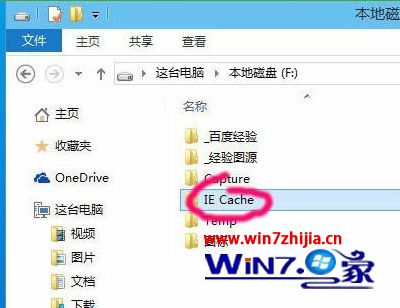
2、点击任务栏上的IE图标,打开IE浏览器。如果你解锁了,请在开始菜单里找;

3、点击设置按钮,选择“Internet选项”;

4、再点击右下方的“设置”;
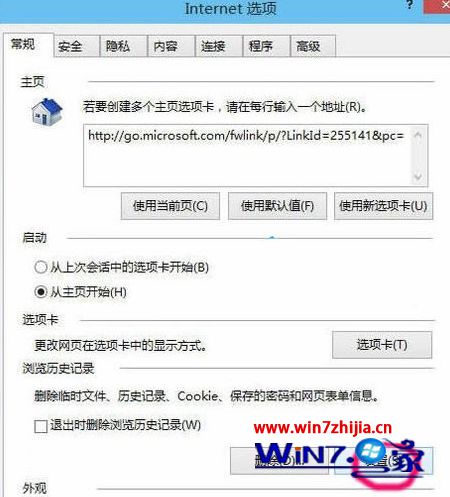
5、点击“移动文件夹”;
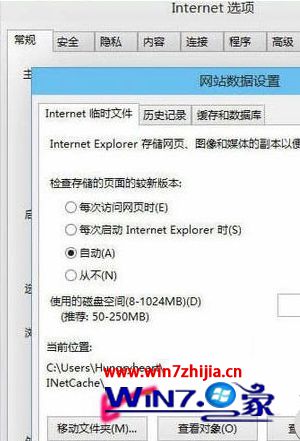
6、选择IE缓存的新家,就是刚才新建文件夹的位置,确定;
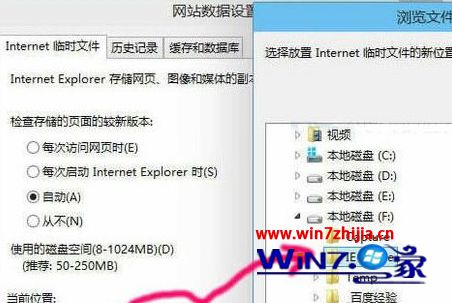
7、设定缓存目录的大小,点击确定后保存设置。
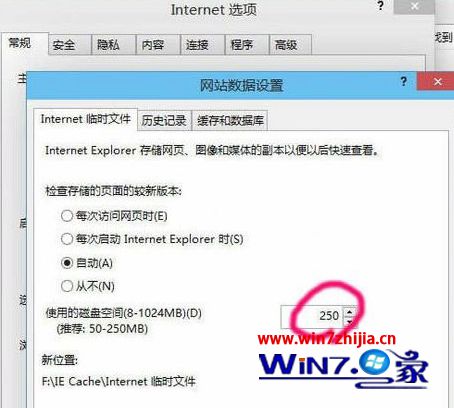
上面跟大家介绍的就是关于win10修改IE缓存目录的方法,有需要的用户们可以参照上面的方法进行操作吧,不过建议大家还是要定时清理缓存文件夹哦。